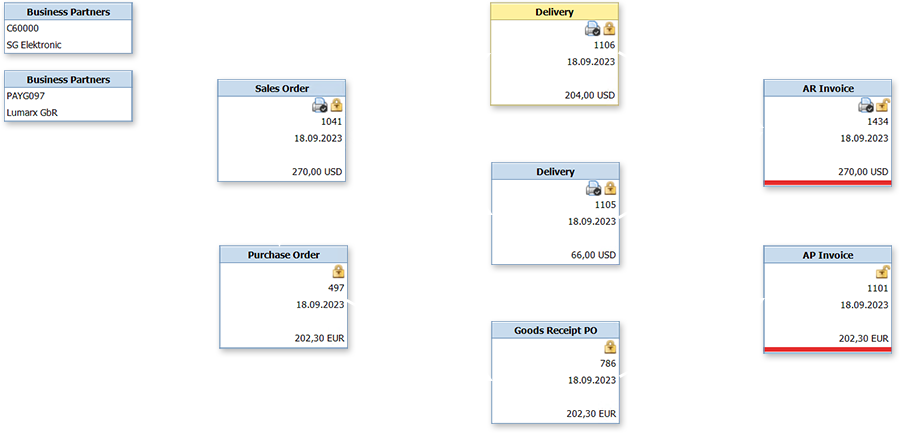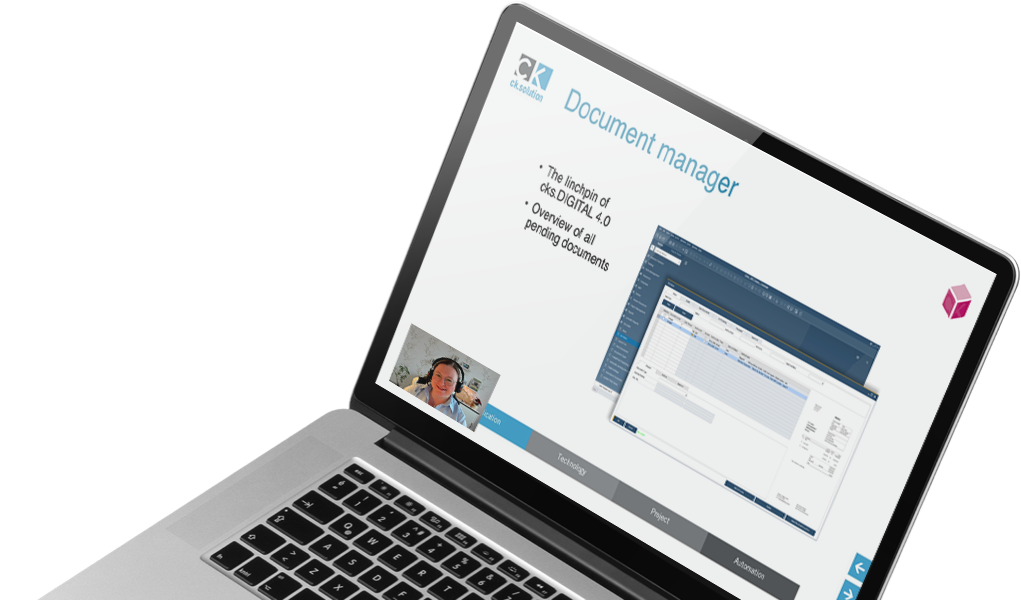Beispielprozess Handel
1
Bestellung und Zahlung im Onlineshop
Ein Kunde bestellt und zahlt direkt im Onlineshop. Gleichzeitig wird in SAP Business One ein Kundenauftrag erzeugt und mit allen notwendigen Bestelldaten ausgefüllt. Der Kundenauftrag wird dem Kunden dann als PDF im Onlineshop bereitgestellt.
2
Kommissionieren und Packen
Die bestellten Artikel werden kommissioniert und an SAP Business One zurückgemeldet. Für die versandfertigen Artikel wird dann der Lieferschein erzeugt und automatisch an den Onlineshop übertragen, sodass er dort dem Kunden in seinem Account zum Download zur Verfügung steht. Gleichzeitig ist der Lieferschein revisionssicher archiviert.
3
Bestellung fehlernder Artikel
Für die fehlenden Artikel wird eine Bestellung in SAP Business One erzeugt. Die Bestellbestätigung sendet der Lieferant per E-Mail zurück und wird inkl. Anhang über Outlook dem Bestellbeleg zugeordnet und dort archiviert.
4
Rechnungseingang
In der Buchhaltung ist bereits die Rechnung eingegangen und automatisch verarbeitet worden. Da noch kein Wareneingang dazu in SAP Business One angelegt wurde, wurde die Rechnung erst noch im Dokumentenmanager abgelegt und mit ‘Wiederholen’ gekennzeichnet.
5
Wareneingang
Die bestellten Artikel treffen im Lager ein. Der Wareneingang wird in SAP Business One erzeugt und anschließend ein QR-Code auf den Lieferschein geklebt. Beim Einscannen der Lieferscheine werden diese jetzt automatisch dem Wareneingang zugeordnet und dort archiviert.
6
Eingangsrechnung buchen
Nach dem Wareneingang wurde automatisch ein Rechnungsbeleg in SAP Business One erzeugt, direkt mit den Rechnungsinformationen vorausgefüllt und anschließend mit Basisbelegen und Stammdaten abgeglichen. Abweichungen fallen durch die farbliche Kennzeichnung sofort ins Auge.
7
Ausgangsrechnung
Nachdem die noch fehlenden Artikel nachträglich an den Kunden versandt wurden, wird die Rechnung in SAP Business One erstellt. Am Ende des Tages werden alle Ausgangsrechnungen automatisch per E-Mail verschickt, revisionssicher archiviert und als PDF an den Onlineshop übertragen, damit der Kunde sie dort jederzeit wiederfinden und runterladen kann.

Sortieren Sie Ihren Posteingang automatisch nach Belegart und Empfänger

Binden Sie cks.DIGITAL 4.0 in andere SAP Add-ons und externe Anwendungen ein

Verschieben Sie E-Mails und Anhänge direkt aus Outlook heraus in cks.DIGITAL 4.0
Ausführliche Live-Demo ansehen
Wir zeigen Ihnen die Einsatzmöglichkeiten von cks.DIGITAL 4.0 im Handel live, beantworten direkt Ihre Fragen und besprechen mit Ihnen individuelle Anwendungsmöglichkeiten. Dauer: ca. 45 Minuten.